/ 打 /印/机 /
printer setup

我们工作时常常需要用到打印机但是一般情况下,一个办公室只有一台电脑能够连通打印机,那么在一个局域网里面,我们怎样设置才能够所有人一起使用这台,打印机工作呢?本文以现在主流系统 win7为例,讲述怎样将办公室电脑连接到一台打印机上。
01. 检查电脑设置是否正确
右击【网络】选择【属性】;
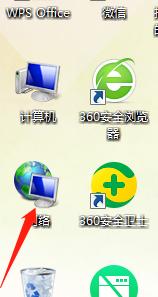
在弹出的【网络属性】窗口中:选择家庭组和共享选项;
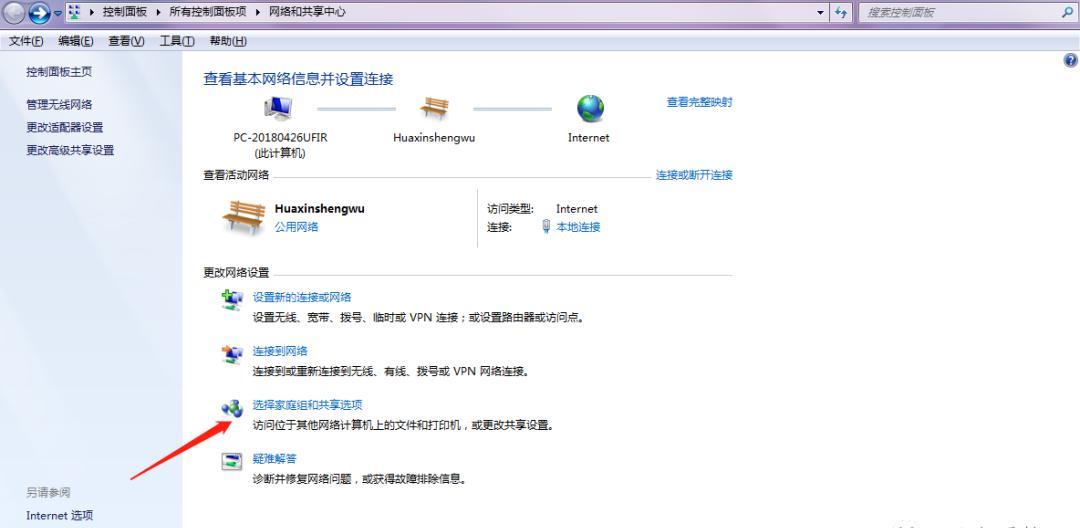
->选择更改高级共享设置…;
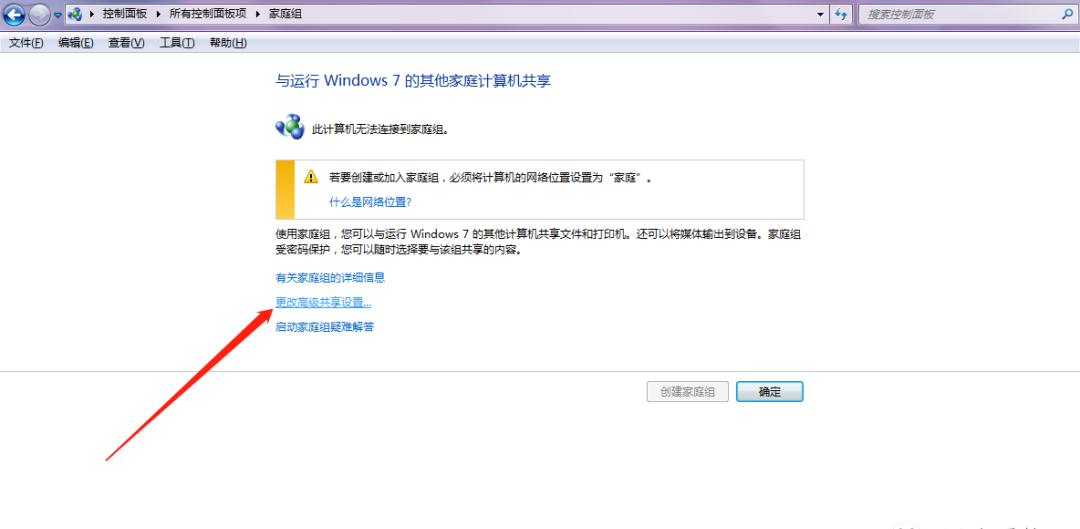
.->打开窗口查看【公用(当前配置)】;



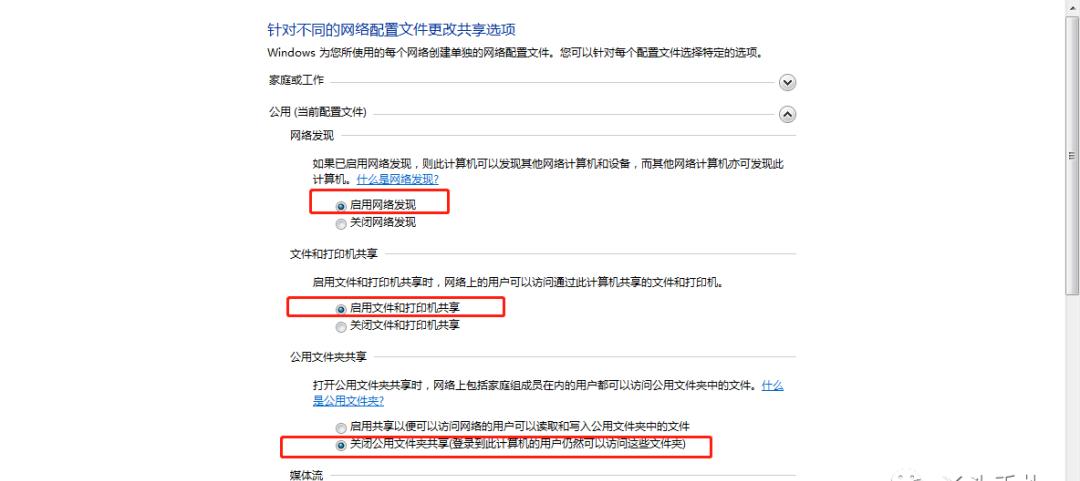


查看此目录下的[网络发现]是否启用,【文档和打印机共享】是否启用,【公用文件夹共享】是否关闭,如果不是这样请按此选择设置,然后关闭窗口。
02. 按步骤设置打印机
所有的设置均建立在电脑有线连接了打印机并安装打印机驱动的情况下。打印机的安装比较简单,可以找品牌安装师傅安装也可以按着说明书自己操作,都可以哒~大同小异哒~
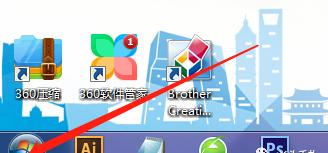



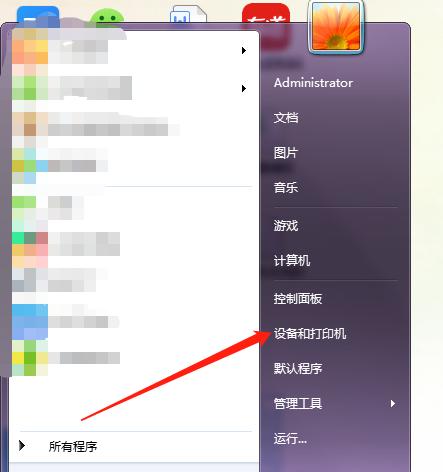


找到【打印机与传真】部分,找到需要设置的打印机
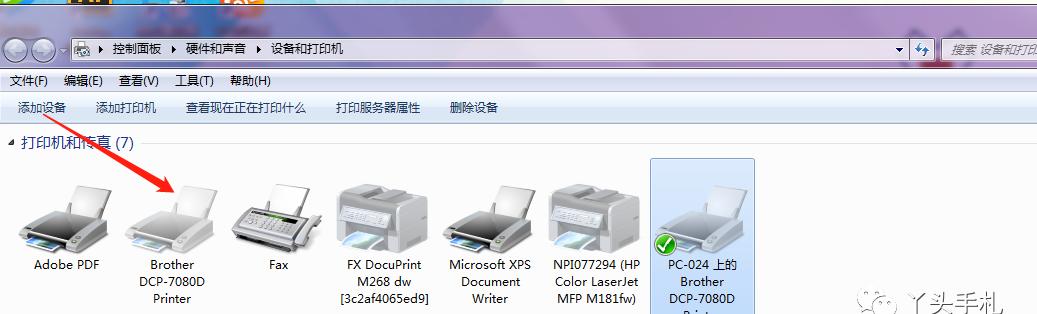
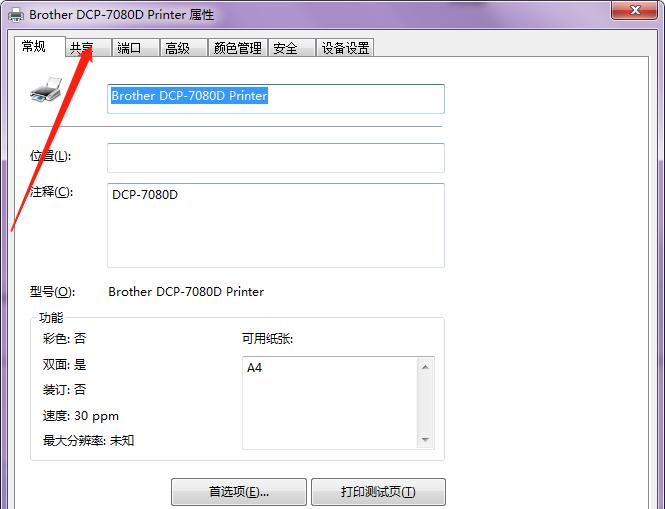
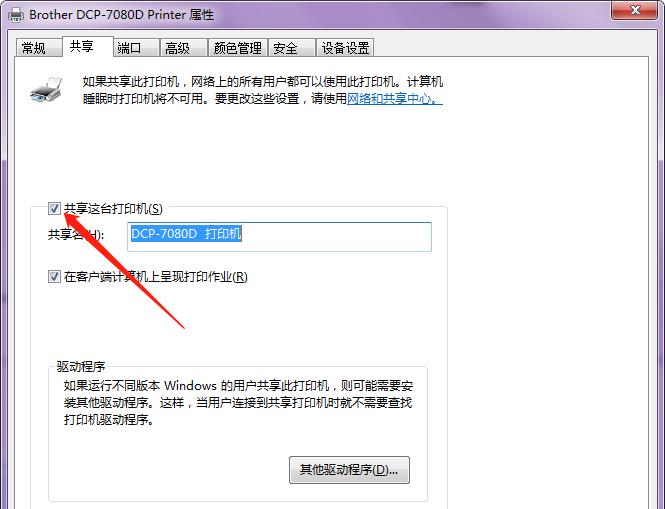
03. 给其他电脑添加共享打印机






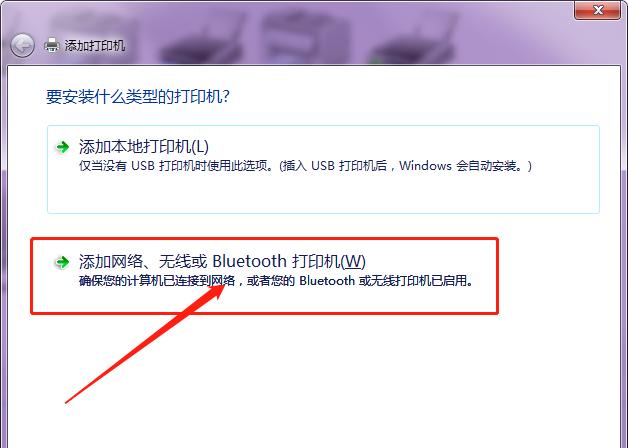
等待检索结果,并在结果中找到自己设置好的目标打印机;
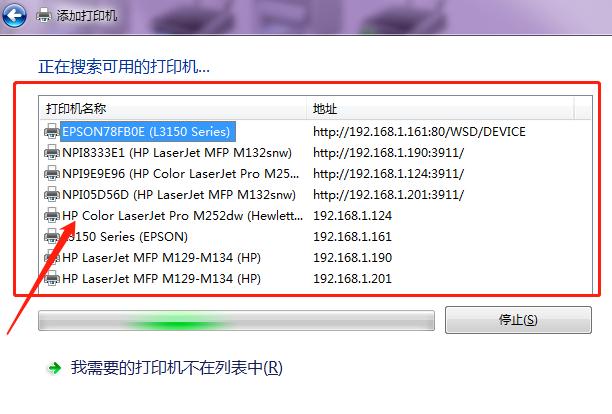
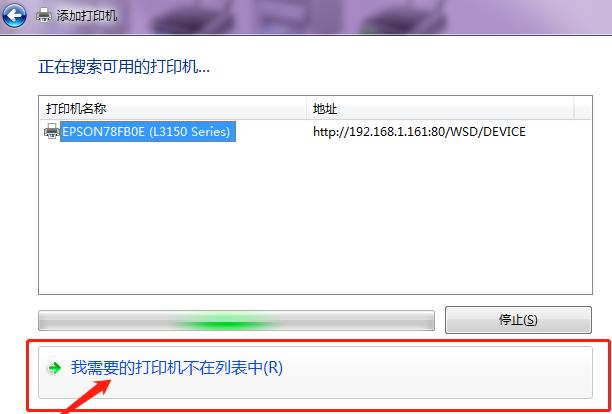
常用的选择有前三项,这边分别介绍一下;
(以下设置基于你知道这个打印机电脑设置的名称,如果不知道先在电脑桌面上找到【计算机】>右键找到属性>再打开界面找到计算机名,域和工作组设置部分即可看到电脑名称)
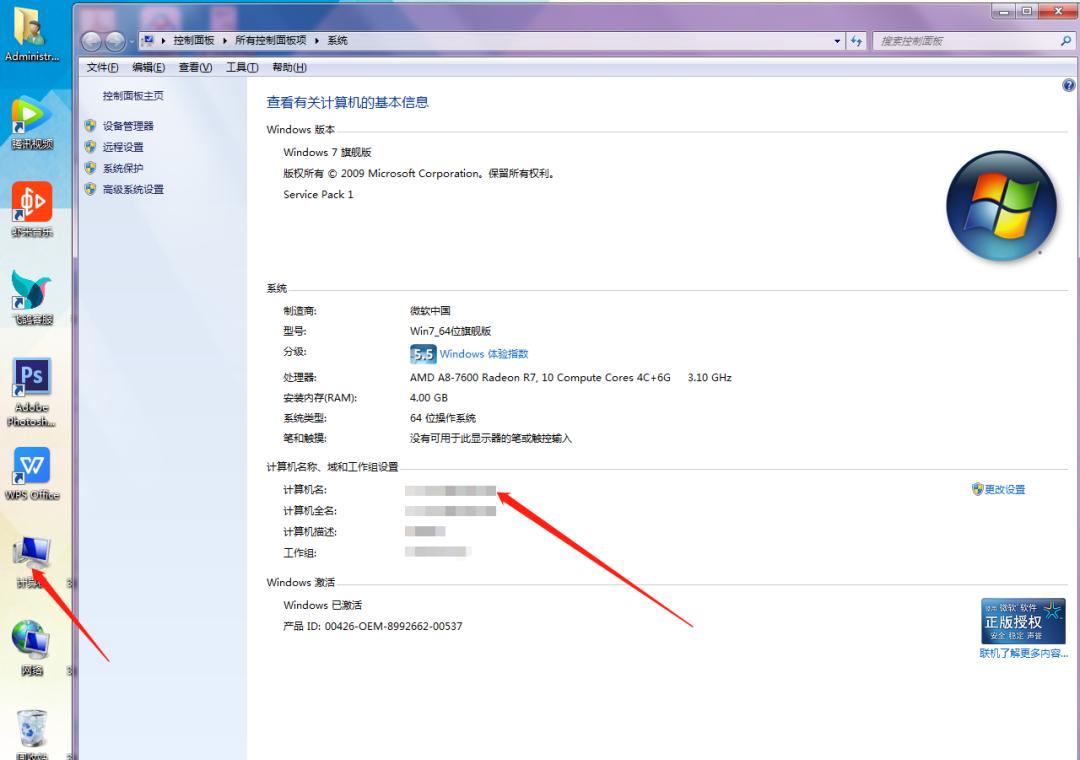
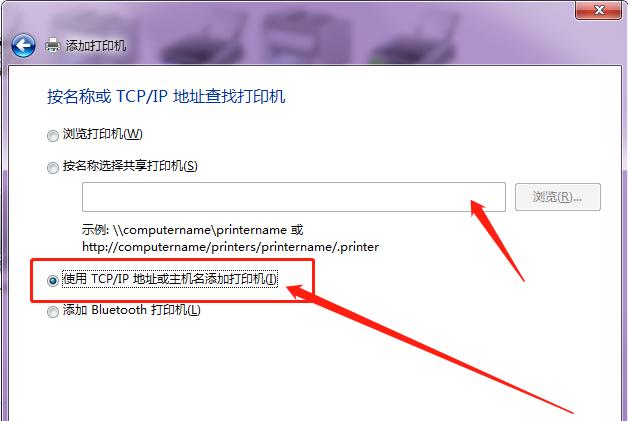
上边两项都找不到的情况下选第三项,
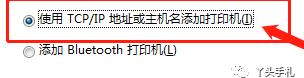
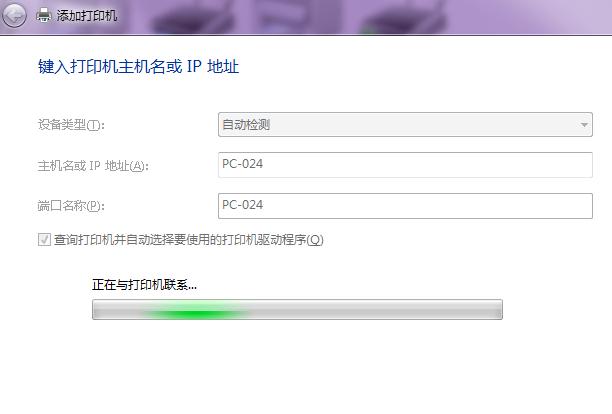
以上三种方式都会来到这个【网络】窗口,找到并选择之前设置好的“有线连接打印机的那台电脑”。
第四项蓝牙打印机因为用得少所以本次不做解说,大同小异,可以自行摸索一下呢。
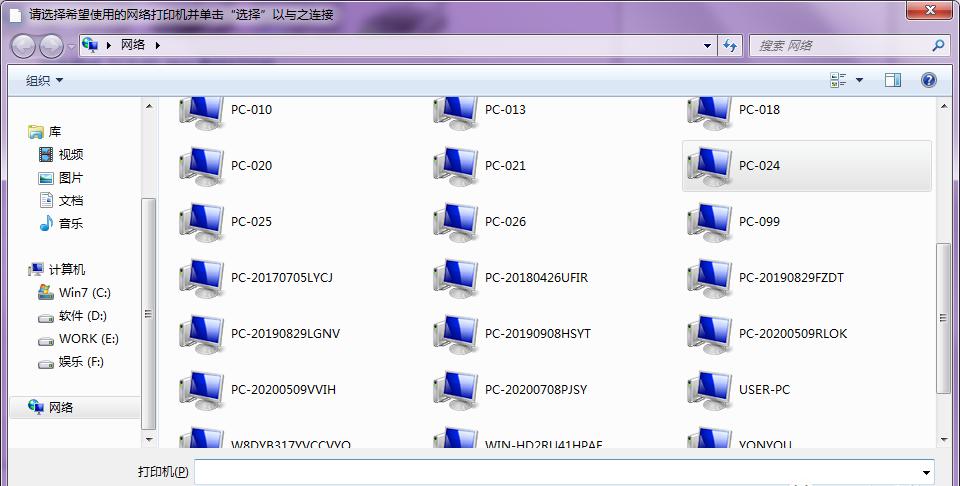
选好目标电脑后会弹出如下窗口,这里输入的是目标打印机电脑的用户名和密码(就是电脑的开机密码)
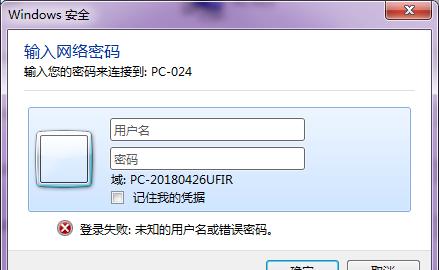
接下来就等待连接成功即可;
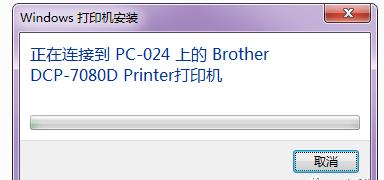
设置好后记得手动打印一张看看是否设置成功。
04. 打印设置
如果上述未能直接打印成功可执行以下操作;



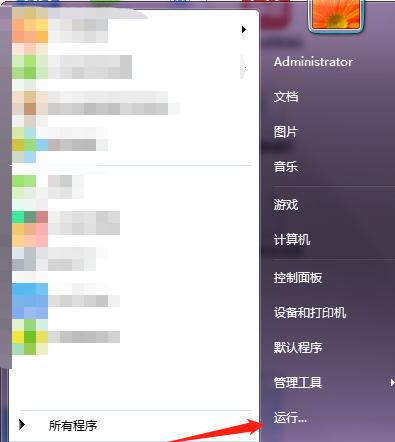


【开始】按钮找到运行,也可以Windows键 R键调用出运行窗口;
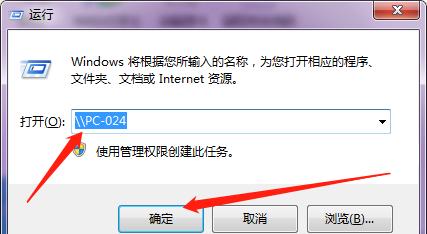

这里输入的是目标打印机电脑的用户名和密码(就是电脑的开机密码),即可打开目标电脑共享窗口看到目标打印机。
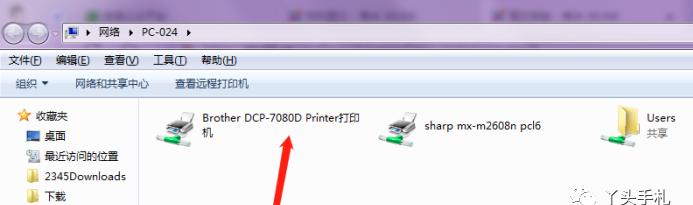
选择目标打印机,等待连接成功;
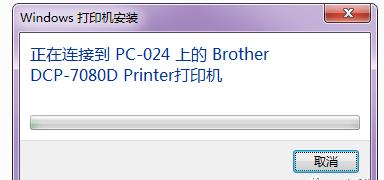
连接成功后记得打印测试页看一下是否设置成功哦~
以上便是我对打印机设置的了解,希望能够帮助到大家。妹子也可以简单操作的哦~小编是在公司安装不上打印机,找公司行政也是推脱好久,耽误工作,然后小编怒起!决定自己来!干嘛非得等那些臭男人!也在网上找过一些教程,但是都不是很全面也不适合我的设置环境,就自己根据现有了解捣鼓好了,现在整理出来供大家参考哦~
家用打印机设置多端口打印也是这样设置哦~
打印机设置不求人,按图索骥即可成功哦`奈斯~
-E N D-










